【USBフラッシュメモリー共通】 よくあるご質問
- QUSBフラッシュメモリ/メディアカード・カードリーダ&ライタのドライブ文字の変更方法
- A
USBフラッシュメモリ/メディアカード・カードリーダ&ライタのドライブ文字の変更方法(Windows XPの場合)
USBフラッシュメモリやメディアカード・カードリーダ&ライタのドライブ文字が正しく割り当てられていない場合、「デバイスマネージャー」で見ると認識されているが「マイコンピューター」では認識されない場合があります。
ドライブ文字を変更し正しく割り当てることで「マイコンピューター」で認識できるようになります。- USBフラッシュメモリ/メディアカード・カードリーダ&ライタをパソコンに接続した状態で「マイコンピュータ」を右クリックし「管理」を選択します。

- 新規に開かれた「コンピュータの管理」ウィンドウ上の「ディスクの管理」をクリックします。

- ウィンドウ右下に出ているドライブの中からドライブ文字を変更したいドライブを右クリックし、「ドライブ文字の変更」を選択します。
※ご使用の製品によっては複数のドライブが表示されます。製品ユーザーズガイドをご確認ください。

- 新規に開かれた「ドライブ文字とパスの変更」ウィンドウで「変更」ボタンをクリックしてください。
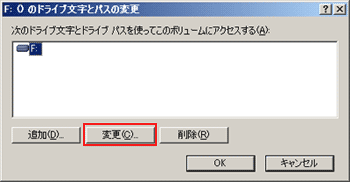
- 新規に開かれた「ドライブ文字またはパスの変更」ウィンドウ上「次のドライブ文字を割り当てる」右側プルダウンメニューで変更したいドライブ文字を選択します。
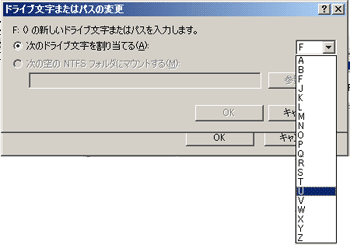
- 確認メッセージが表示されるので「はい」を選択します。
変更後「ディスクの管理」「マイコンピュータ」上でドライブ文字が変更されているのをご確認ください。

- USBフラッシュメモリ/メディアカード・カードリーダ&ライタをパソコンに接続した状態で「マイコンピュータ」を右クリックし「管理」を選択します。